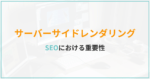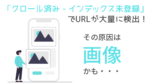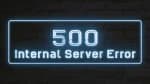ユーザーエクスプローラを使いこなそう!分析方法を解説
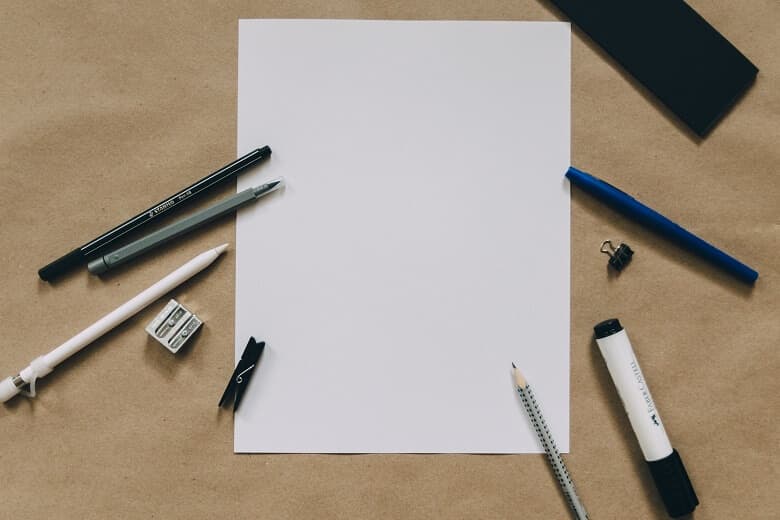
ユーザーエクスプローラはGoogleアナリティクスの機能の1つで、サイトに訪問をしたユーザーが、そのサイト内でどのような行動をしたか記録をしているレポートです。このレポートはGoogleアナリティクス内の他のレポートと少し違い、ユーザー1人1人に対して焦点を当てたレポートです。
今回は、ユーザーエクスプローラの説明と使い方、またどんな時に使ったら良いのかをご紹介します。
この記事の目次
ユーザーエクスプローラとは
冒頭でお伝えしたように、ユーザーエクスプローラは、サイトに訪問をしたユーザーがそのサイト内でどのような行動をしたか記録をしているレポートです。Googleアナリティクス内の他のレポートは、訪問したユーザーの合計数やアクションの総合数などの統計が表示されています。
一方、このユーザーエクスプローラは「個人」のデータが表示されます。もちろん、個人情報などが表示されるわけではありません。アナリティクスと紐付けられたCookieの情報を元に、アクセスの記録が表示されています。そのため、ユーザーエクスプローラのデータは、Cookieが紐付いたブラウザのデータである点は覚えておきましょう。
・Google アナリティクスの使い方・見方をマスターしよう!
ユーザーエクスプローラの使い方
それでは実際に、ユーザーエクスプローラを使ってみましょう。
ユーザーエクスプローラのレポートは、Google Analyticsのメニュー[ユーザー]>[ユーザーエクスプローラ]から見ることができます。
ユーザーエクスプローラの見方
ユーザーエクスプローラのレポート画面では、「クライアントID」というIDごとにデータが分類されています。
1人のユーザーにつき1つのIDが割り振られているため、このクライアントIDが個人を示すことになります。クライアントIDはブラウザごとに紐付いているため、同一ユーザーがパソコンのChromeから閲覧したときと、自分の携帯iPhoneでSafariから閲覧をした場合は別のIDが割り振られます。
このようなデータもまとめてしまいたい、という方は、「User-ID」機能を事前に設定しておきましょう。
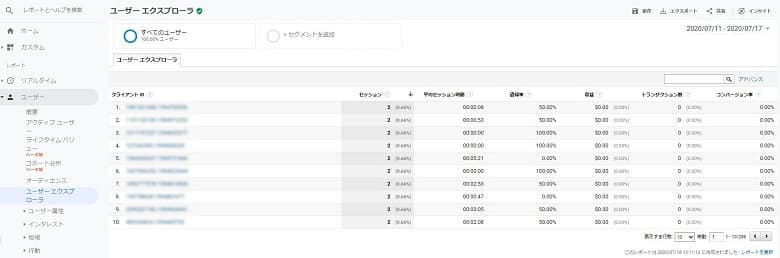
ユーザーエクスプローラレポートでは、主に以下のようなデータがデフォルトで表示されます。
- セッション
- 平均セッション継続時間
- 直帰率
- 収益
- トランザクション数
- コンバージョン率
設定した期間の集計が表示され、セッションの多い順に並ぶ形がデフォルトです。
クライアントIDをクリックすることで、そのユーザーの詳しい情報を確認できるユーザーレポートが表示されます。
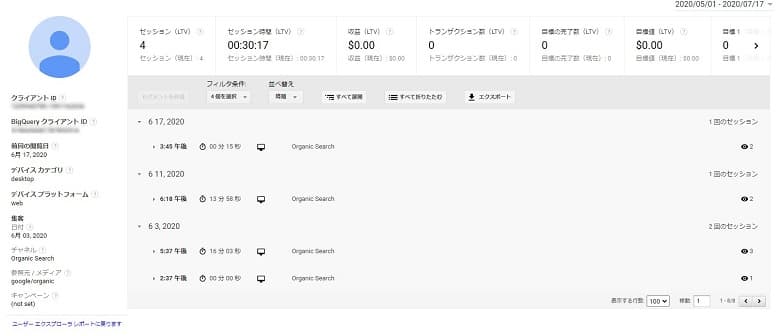
ユーザー個別のレポートには、そのユーザーに関する細かい情報や、日付ごとのセッション、動きがまとめられています。
デフォルト表示の場合、日付の新しい順に情報が表示されていますが、並び替えることも可能です。他にも、フィルタ機能を使えばデータのタイプも選ぶことができます。
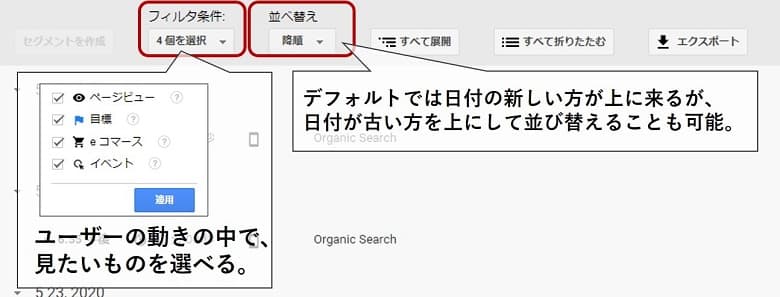
また、各データはクリックをすることで展開ができ、より詳細な情報を見ることができます。
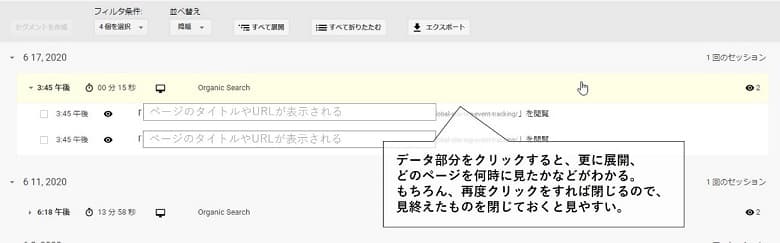
ユーザーレポートで確認できる情報
ユーザーレポートページでは、ユーザーの詳しい情報と行動を確認できます。
まず、左側にはそのユーザー自身に関する基本的な情報が表示されます。

最初にサイトへアクセスをした際の日付やデバイス、参照元、最後にアクセスをしたのがいつか、などです。
上記の例であれば、このユーザーはパソコンユーザーで、Googleの検索からサイトへアクセスしたことがわかります。また、集客の日付、つまり初回アクセスから、最後のアクセスまでに日付が空いていることから、何度かサイトへ訪れている可能性が高いとわかります。
右のレポート部分では、そのユーザーがどのようにアクセスをして、サイト内でどのような動きをしたかが細かく記されています。
先程のユーザーについて詳細を見てみると、やはり日を分けて何度か訪問をしています。
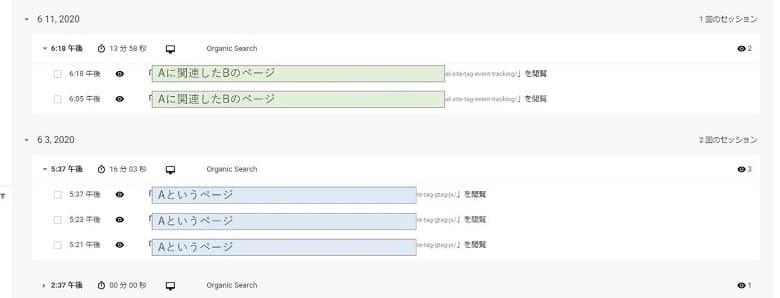
6月3日には「Aページ」を何度も見ています。その数日後である11日には、Aのページに関連した「Bページ」を見に来ていることから、Aに関する複数の情報をこのサイトで探していたと推測ができます。もし「Bページ」を作成していなかったら、このユーザーは11日に閲覧をしなかったかもしれません。
ここで、AやBに関する別の情報として「Cページ」も作成すれば、このユーザーがまたサイトを使ってくれる可能性が高いと考えられます。
このように、ユーザーエクスプローラの情報を見るだけでも、さまざまな分析が可能です。さらに、コンバージョン情報なども加われば、そのユーザーがどのような経緯でコンバージョンにたどり着いたかが明確にわかります。
セグメントを指定して情報を絞りこむ
ユーザーエクスプローラでは、特定の条件に対して絞り込みを行う機能があります。
例えば、同一の動きをするユーザーが知りたい、ページの滞在時間が長いユーザーはどのくらいいるのか知りたい、といった場合に、「セグメント」の機能を利用して対象のユーザーを絞り込むことができます。
絞り込みを行うために、まずはセグメントを作ってみましょう。
セグメントを作るには、定義となる行動にチェックを入れます。

「セグメントを作成」をクリックすると、どのような条件で絞り込みをするか決めるページが表示されます。
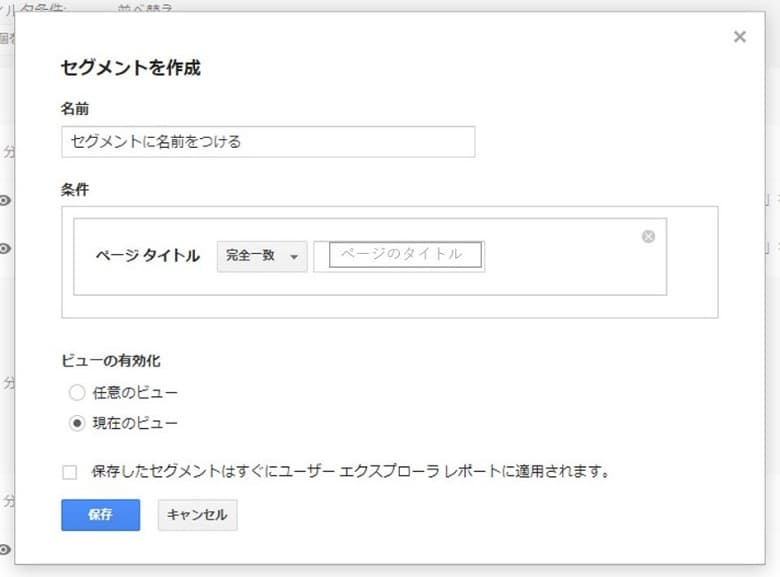
今回はページビューに対する絞り込みのため、同一のページタイトルを閲覧しているユーザーを絞り込むセグメントが作成されます。複数の定義を選択すると条件もその分追加されるため、絞り込みたい条件をチェックしてからセグメントを作成しましょう。
「保存したセグメントはすぐにユーザーエクスプローラレポートに適応されます。」にチェックを入れると、自動で絞り込みを行ってくれます。後から自分でセグメントを選ぶこともできるので、チェックを入れなくても問題はありません。
保存をしたら、セグメントの完成です。
保存したセグメントは、ユーザーエクスプローラの一覧画面で条件にあっているユーザーのみで絞り込みを行ってくれます。
もしも自分でセグメントを設定する場合は、以下の手順で設定します。
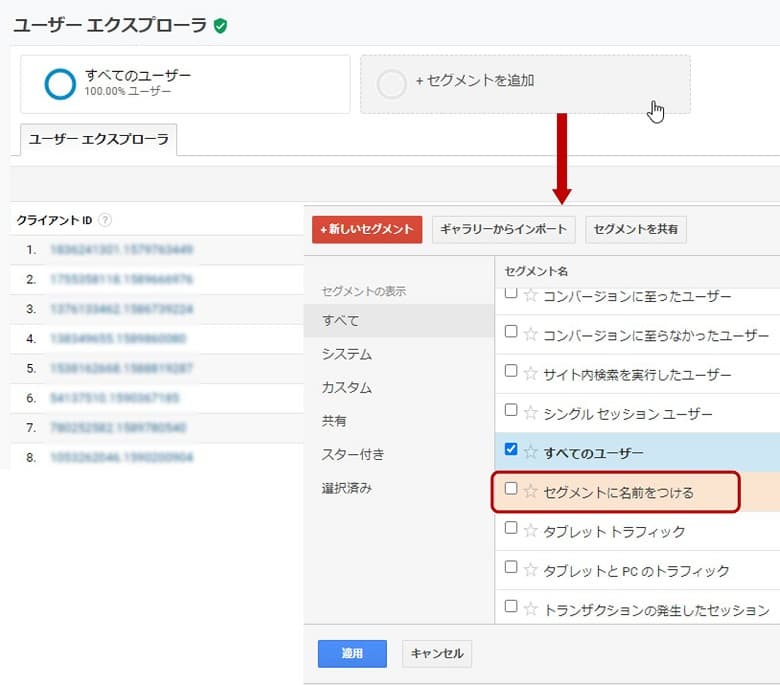
ユーザーエクスプローラレポート画面に戻り、「セグメントを追加」を開くと、保存したセグメントが見つかるはずです。チェックを入れて適応をすれば、絞り込みが行われます。
その際、デフォルトで入っている「すべてのユーザー」はチェックを外しておくようにしましょう。
ユーザーエクスプローラレポートで使えるセグメントは1つのみです。
複数のセグメントを同時に使うことはできない点は覚えておきましょう。
どんな分析ができる?ユーザーエクスプローラの活用方法
ユーザーエクスプローラについて、見方や使い方、絞り込みの方法をご紹介してきました。
それでは、実際の分析にはどのように活用するのでしょうか。ただレポートを眺めていても、有益な情報は得られません。そこで、サイトの改善や売上増加に繋がる分析方法をいくつかご紹介します。
コンバージョンを達成したユーザーの共通する行動を見つける
先程作り方をご紹介したセグメントは、すでにデフォルトで作られているものも使用可能です。
デフォルトで入っている「コンバージョンに至ったユーザー」というセグメントを設定すると、サイト内でコンバージョンをしているユーザーのみのレポートが表示されます。
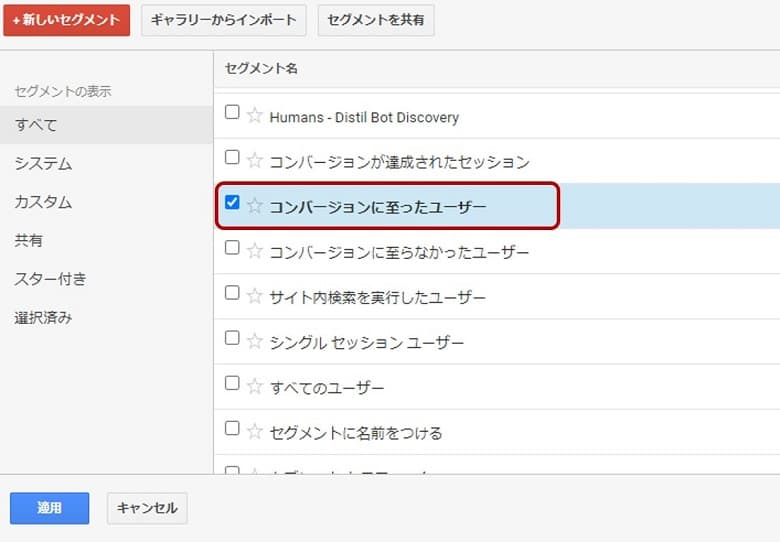
ユーザーレポートを見れば、そのユーザーがコンバージョンをするまでの間にどのような動きをしていたかわかります。
1つのユーザーレポートだけではなく、コンバージョンしている複数のユーザー情報を見て何か共通する点がないか確認をしてみましょう。
例えば、コンバージョンまでに閲覧をしているページの中で共通するものがあれば、そのページの中にユーザーの購買意欲を動かす機能やコンテンツがあるのかもしれません。
上記のような機能・コンテンツを含むページへの導線を強化するとコンバージョン率が上がる、という仮説を立てて施策を打っていくこともおすすめです。
・CVR改善ってどうやるの?具体的な事例と10個の施策をご紹介
コンバージョンは未達成だがセッション数が多いユーザーを分析する
コンバージョンをしたユーザーの動きはもちろん大事ですが、もっとも改善をしたいのはコンバージョンに至らなかったユーザーです。なぜコンバージョンをしてくれなかったのか、ユーザーエクスプローラのデータから分析をしてみましょう。
デフォルトで入っている「コンバージョンに至らなかったユーザー」をセグメントに設定し、セッション数が多い順に並び替えてみます。
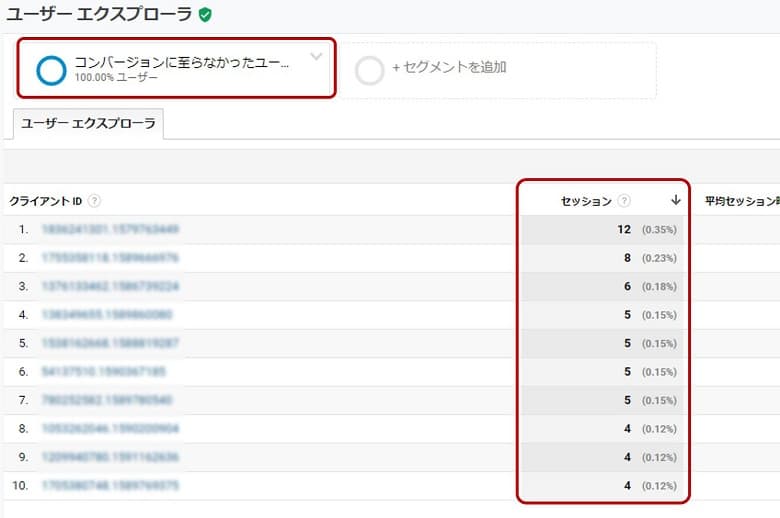
サイトへ何度も訪問をしてくれているということは、多少はサイトに興味関心を持ってくれているユーザーだと仮定できます。あと一押しのために何が必要なのか、ユーザーの行動を調べてみましょう。
例えば、離脱しているページが毎回商品ページの場合、もしかしたら、他のサイトと価格を比べているのかもしれません。価格だけでなく、送料や配達方法なども比較をしている可能性もあります。その場合、商品ページの中にユーザーがここに決めた、と思える一手をサイトに入れることで改善ができるかもしれません。
また、実は一般ユーザーではなく、他社が調査のために閲覧をしている可能性も考えられますので、ターゲットユーザーとそれ以外のユーザーをある程度見分けることも重要です。
コンバージョン達成後のユーザーの動きを探る
ユーザー分析をする上で意外と見落としがちなところが、コンバージョンに至った後の行動です。
Google Analyticsが計測をしているのはサイト上の動きのみで、実際に入金をしてくれたのか、またユーザーが満足をしてくれたのかまでは計測ができません。しかし、コンバージョンに至った後の動きをチェックすることで、そのヒントを得ることはできます。
例えば、注文があっても入金がなく売上に繋がらないといった悩みがある場合、コンバージョン後のユーザーが何か特徴のある動きをしていないか見てみましょう。
お支払い方法やQ&Aを見ていたり、コンタクトフォームを見ているならば、支払い方法が分かりづらかったり、メールが届いておらず困っている、ということも考えられます。
他にも、リピーターを作るために1度コンバージョンをしたユーザーが他のどのページに興味を持ったのか、調べてみると良いかもしれません。ß
まとめ
Google Analyticsの中でも1人のユーザーに焦点を当てたレポートは、ユーザーエクスプローラのみです。
ユーザーが実際にサイトを使っている様子を見ることはできません。そのため、ユーザーがサイト内でどう動いているのか把握できるレポートは、非常に貴重です。
ユーザーの行動心理を把握するためにも、ユーザーエクスプローラをうまく使いこなして、ユーザー分析をしてみてはいかがでしょうか。
関連記事はこちら!
・簡単!ページ遷移を見るならナビゲーションサマリーがおすすめ
・Google Analytics でカスタムレポートを使う方法!
・Google アナリティクスのセカンダリディメンションとは?分析での活用方法もご紹介
・GoogleアナリティクスでIP除外する方法&設定後の注意
・離脱率の平均とは??離脱率と直帰率の違いや改善方法をご紹介

執筆者:ヒトノート編集部
株式会社ヒトノテのオウンドメディア、WEBマーケティングの学習帳「ヒトノート -Hito note-」の編集部。

監修者:坪昌史
株式会社ヒトノテの代表取締役CEO。 エンジニアとしてキャリアスタートし、サイバーエージェントのSEO分析研究機関を経て、リクルートの横断マーケティング組織のマネージャー&全社SEO技術責任者を務める。その後、独立しSEOを中心としたクライアントの課題解決を行う。2017年、株式会社ヒトノテを創業し、様々な企業のウェブマーケティングの支援を行う。
おすすめの関連記事
─ 記事カテゴリから探す ─
WEBサイトの問題点・改善案を無料診断
人気記事ランキング
-

2024.05.30
キーワードマーケティングのやり方とは?SEOの効果が見込める手順を徹底解説
-

2024.05.27
SEOにおけるURL設計のベストプラクティス
-

2024.04.25
ページネーションのSEOにおけるベストプラクティス
-

2024.04.22
E-E-A-Tとは?Googleが評価するコンテンツの基準や対策を解説
-

2021.12.06
レスポンシブデザインの最適ブレイクポイントとは?メディアクエリの書き方も解説
-

2021.12.22
【徹底比較】さくらのクラウドとAWSの特徴・機能・料金の違いを解説
-

2021.07.09
Webコンテンツにおける正しい引用の書き方をマスターしよう!
-

2022.02.21
「note」のユーザー数や年齢層を徹底分析!【2022年版】
-

2022.07.05
WordPressで301リダイレクトを設定する方法とは?初心者でも可能